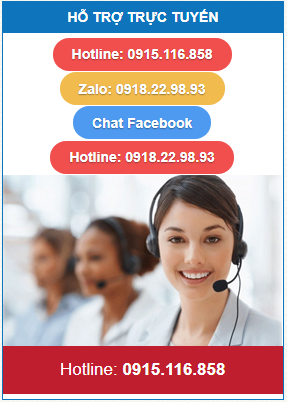Cài đặt driver tsc ttp te300
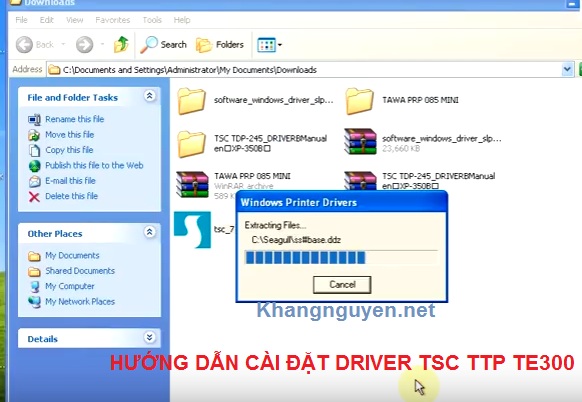
14/Jan2020
Hướng dẫn cài đặt driver máy in mã vạch TSC TTP TE 300
Hướng dẫn cài đặt driver máy in mã vạch TSC TTP TE 300
Hướng dẫn cài đặt driver máy in mã vạch TSC TTP TE 300 (có thể áp dụng cho cài đặt driver TSC TTP TE200/ TSC TTP 244pro)
Máy in mã vạch TE300 độ phân giải 300dpi được sử dụng in cho ngành điện tử điện lạnh với bản in chi tiết nhỏ, rõ nét. Sản phẩm do hãng TSC - thương hiệu hàng đầu về máy in tem nhãn sản xuất.
Nếu bạn ở nội thành Hà Nội khi mua hàng sẽ có nhân viên kỹ thuật của Khang Nguyên đến tận nơi lắp đặt, cài driver và hướng dẫn bạn sử dụng in tem nhãn. Trong trường hợp bạn ở xa và đặt mua hàng qua mạng thì bạn nên làm theo từng bước hướng dẫn dưới đây để cài đặt driver cho máy. Hoặc chúng tôi sẽ hỗ trợ cài đặt từ xa và hướng dẫn sử dụng qua điện thoại.
Sau đây là các bước cài đặt:
Bước 1: Đầu tiên bạn cần tải driver của máy về tại mục Dowload
Bước 2: Nháy chuột trái 2 lần vào file driver đã tải về để bắt đầu quá trình cài đặt driver cho máy in mã vạch tsc te300.
Bước 3: Chọn I accept the terms in the license agreement và bấm Next
Bước 4: Chọn thư mục để cài đặt driver TSC TE300. Nếu không muốn thay đổi thư mục cài đặt thì bạn cứ để mặc định như trong hình, sau đó tiếp tục chọn Next
Bước 5: Rồi chọn Finish
Bước 6: Đến đây máy tính hỏi bạn có cài driver không hay là gỡ (đã cài trước đó). Bạn chọn Install printer drivers và bấm Next
Bước 7: Đến bước này máy tính hỏi cổng kết nối máy in với máy tính của bạn là gì ? Nếu bạn đã cắm cáp USB của máy in tem nhãn TSC TE300 vào máy tính thì nó sẽ tự nhận. Còn không bạn chọn Other (such as Parallel or Serial), sau đó bấm Next. Ta có thể chuyển đổi cổng kết nối sau.
Bước 8: Chọn model máy in phù hợp. Vì chúng ta đang cài driver cho dòng máy TSC TE300 nên bạn chọn TSC TE300 rồi bấm Next để tiếp tục
Bước 9: Ở bước này bạn chọn cổng và cấu hình cho nó để cài máy in TE300. Nếu không có gì thay đổi, bạn để các thông số mặc định và bấm Next để tiếp tục.
Bước 10: Bạn có thể đặt lại tên máy in nếu muốn, tên mặc định là TSC TE300. Sau đó bạn bấm Next.
Bước 11: Đến bước này bạn chọn Finish
Bước 12: Máy tính hiện lên thông báo, bạn chọn Install để cài đặt
Quá trình cài đặt thành công. Bạn chọn Close để thoát
Trên đây là chi tiết các bước hướng dẫn cài đặt driver cho máy in mã vạch TSC TE300 mà bất kỳ ai cũng có thể làm được, rất dễ dàng phải không ạ. Trong quá trình cài đặt nếu gặp lỗi, quý khách vui lòng liên hệ để được Khang Nguyên hỗ trợ nhé.